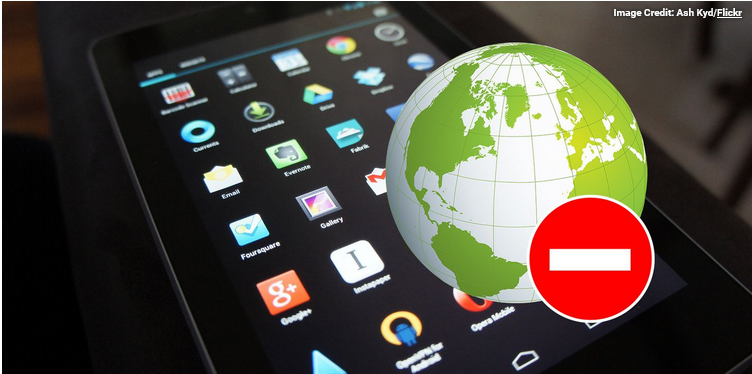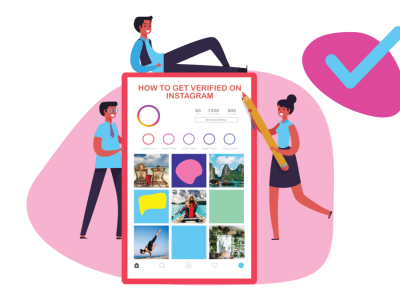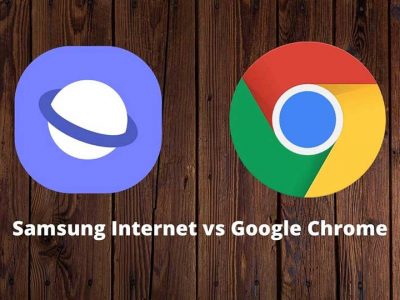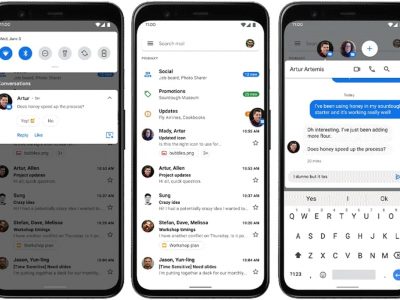چگونه اینترنت اپلیکیشن در اندروید را مسدود کنیم؟روش های مسدود کردن اینترنت اپلیکیشن های خاص در گوشی های اندروید به همراه آموزش خاموش کردن اینترنت برنامه های خاص.
اگر برنامههای شما بیش از حد از اینترنت گوشی استفاده میکنند، می توانبد دادههای پسزمینه را در Android محدود کنید. در اینجا نحوه مسدود کردن اینترنت اپلیکیشن در اندروید و صرفه جویی در هزینه آورده شده است.
آیا اغلب از دانلودهای غیرضروری و پخش زنده برای محدود کردن استفاده از داده در دستگاه Android خود اجتناب می کنید؟ اما نمی توانید بفهمید که چرا حجم زیادی از داده های تلفن همراه شما همچنان به سرعت از بین می رود؟
نکته اینجاست: برخی از برنامهها به طور مرتب دادهها را جذب میکنند، حتی زمانی که شما از آنها استفاده نمیکنید. اما نگران نباشید، اندروید راهی برای جلوگیری از استفاده هر برنامه از داده ها در پس زمینه ارائه می دهد. برنامه های شخص ثالث حتی می توانند این کار را بسیار ساده تر کنند و گزینه های شما را گسترش دهند.
در این جا میتوانید بیشتر بدانید … بهترین اپلیکیشن های عیب یابی ویندوز 10
گزینه داخلی اندروید برای محدود کردن داده های پس زمینه
با این مراحل میتوانید برنامهها را از استفاده از دادهها در Samsung، Google، OnePlus یا هر گوشی اندرویدی دیگر محدود کنید. توجه داشته باشید که منوها ممکن است بسته به سازنده گوشی شما متفاوت باشد، اما مراحل اولیه باید یکسان باشد.
به تنظیمات گوشی خود بروید. می توانید این کار را با کشیدن انگشت از بالای صفحه نمایش گوشی خود به پایین انجام دهید. سپس روی نماد تنظیمات در گوشه ضربه بزنید.
بسته به دستگاهی که استفاده می کنید، به شبکه و اینترنت > استفاده از داده یا اتصالات > مصرف داده بروید. مقدار داده ای را که استفاده کرده اید در بالای آن منو خواهید دید.
استفاده از داده برنامه یا تلفن همراه را انتخاب کنید تا ببینید هر برنامه اخیراً چقدر داده استفاده کرده است. برنامه هایی که بیشترین داده را مصرف می کنند معمولا در بالای لیست قرار دارند.(مسدود کردن اینترنت اپلیکیشن در اندروید)
لیست را بررسی کنید و روی برنامه ای که بیشترین داده را استفاده می کند ضربه بزنید. آمار مصرف داده را برای آن برنامه، از جمله مصرف برنامه پسزمینه، مشاهده خواهید کرد. به عنوان مثال، ممکن است از میزان داده ای که YouTube به تنهایی استفاده می کند شگفت زده شوید.
غیرفعال کردن اجازه استفاده از داده پسزمینه برای خاموش کردن دادههای تلفن همراه برای برنامههای خاص.
همچنین، در صورتی که Data Saver روشن نیست، Allow use data را خاموش کنید. این تضمین میکند که هر زمان که ذخیرهکننده داده تلفن شما فعال است، برنامه از داده تلفن همراه استفاده نمیکند.
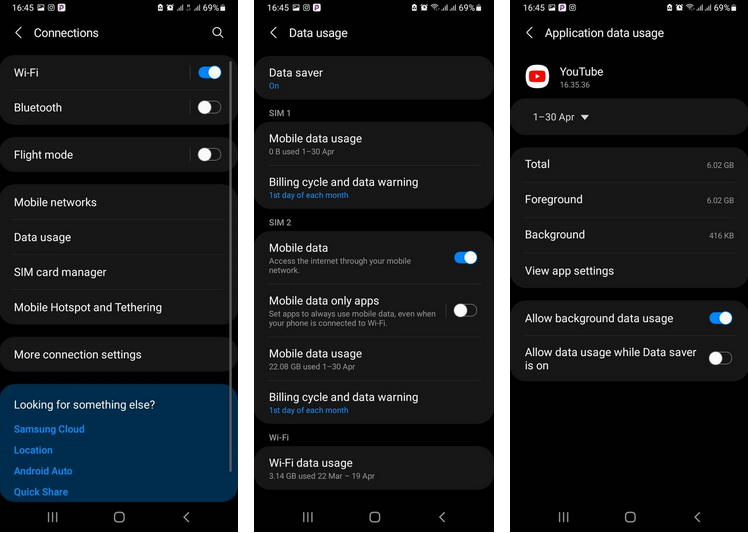
این مراحل به شما امکان میدهد تا از استفاده برنامههای پهنای باند سنگین مانند YouTube و Chrome هنگام اجرا در پسزمینه جلوگیری کنید. به علاوه، به محدود کردن آنها فقط به Wi-Fi کمک می کند.
با این حال، اگر ناامیدتر از کنترل استفاده از داده خود هستید، به منوی استفاده از داده برگردید و Data Saver را انتخاب کنید. ضامن سمت راست Turn on now را روشن کنید اگر قبلاً فعال نیست. این گزینه استفاده کلی شما از داده های تلفن همراه را محدود می کندو در مسدود کردن اینترنت اپلیکیشن در اندروید به شما کمک زیادی خواهد کرد.
یک هشدار داده و محدودیت استفاده تنظیم کنید
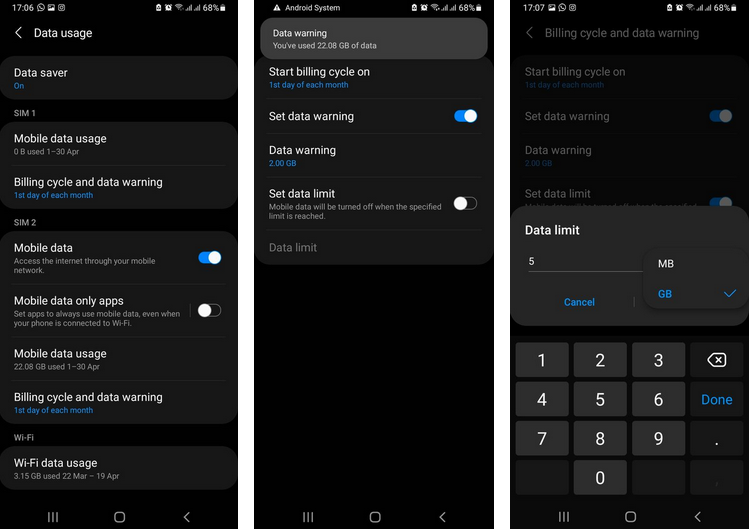
در حالی که موارد فوق برای مسدود کردن اینترنت اپلیکیشن در اندروید شما ضروری است، باید هشدار داده و محدودیت استفاده را نیز در نظر بگیرید. برای انجام این:
در منوی تنظیمات گوشی، روی Connections یا Network & Internet ضربه بزنید.
به مصرف داده > چرخه صورتحساب و هشدار داده بروید.
تنظیم محدودیت داده را تغییر دهید (ممکن است لازم باشد ابتدا روی نماد تنظیمات ضربه بزنید).
به Data limit بروید. GB یا MB را از منوی کشویی سمت راست انتخاب کنید. سپس یک مقدار برای محدودیت استفاده از داده خود، مثلاً 5، تعیین کنید.
گزینه Set data warning را نیز فعال کنید.
روی داده هشدار ضربه بزنید. سپس یک مقدار هشدار داده را همانطور که هنگام تنظیم محدودیت داده انجام دادید وارد کنید.
وقتی محدودیت داده را تعیین می کنید، زمانی که مصرف داده شما به مقداری که مشخص کرده اید برسد، داده تلفن همراه شما به طور خودکار خاموش می شود. یک هشدار داده فقط به شما می گوید که میزان مصرف داده شما به آستانه ای که قبلاً تعیین کرده اید رسیده است.
با این حال، مقدار هشدار داده می تواند در محدوده محدودیت داده شما باشد. اما ممکن است بخواهید این مقدار کمی کمتر از مقدار محدود داده باشد. به عنوان مثال، اگر محدودیت هشدار داده ماهانه شما 8 گیگابایت است، می توانید محدودیت داده ای را که می توانید در ماه استفاده کنید 10 گیگابایت تعیین کنید.
یک گزینه شخص ثالث برای محدود یا مسدود کردن اینترنت اپلیکیشن در اندروید
اگرچه گزینه های شخص ثالث دیگری وجود دارد که می تواند به شما کمک کند مصرف داده خود را کنترل کنید، توصیه می کنیم از NetGuard استفاده کنید.
NetGuard یک برنامه فایروال است که نه تنها از استفاده برنامهها از دادههای سلولی جلوگیری میکند، بلکه میتواند از اتصال آنها از طریق Wi-Fi نیز جلوگیری کند. در اصل، به شما این امکان را می دهد که انتخاب کنید کدام برنامه به اینترنت وصل شود و کدام نه
بنابراین، این ویژگیها علاوه بر صرفهجویی در دادههای تلفن همراه شما، پهنای باند را کاهش میدهند، عمر باتری را کاهش میدهند و میتوانند به شما در جلوگیری از اعلانهای برنامه، پاپآپها و تبلیغات کمک کنند.
دانلود: NetGuard (خریدهای درون برنامه ای رایگان در دسترس است)
جالب است که بدانید… آموزش و راهنمای بازی کالاف دیوتی موبایل ، مراحل و ماموریت ها
نحوه محدود کردن استفاده از داده برنامه با NetGuard
NetGuard همه برنامه های شما را به ترتیب حروف الفبا نمایش می دهد. در سمت راست هر برنامه کلیدهایی برای Wi-Fi و داده تلفن همراه وجود دارد. بنابراین میتوانید اینترنت یا استفاده از Wi-Fi را با ضربه زدن روی یکی یا هر دو نوع اتصال در کنار هر برنامهای که ترجیح میدهید، غیرفعال کنید.
به عنوان مثال، برای محدود یا مسدود کردن اینترنت اپلیکیشن در اندروید برای یک برنامه، روی نماد داده تلفن همراه در سمت راست آن ضربه بزنید.
در غیر این صورت، روی نماد Wi-Fi در کنار آن ضربه بزنید تا اجرای برنامه در شبکه Wi-Fi محدود شود. هر دو نماد را انتخاب کنید تا برنامه اصلاً از داده استفاده نکند. برای هر نوع اتصالی که قطع کرده اید، یک اخطار مشاهده خواهید کرد.
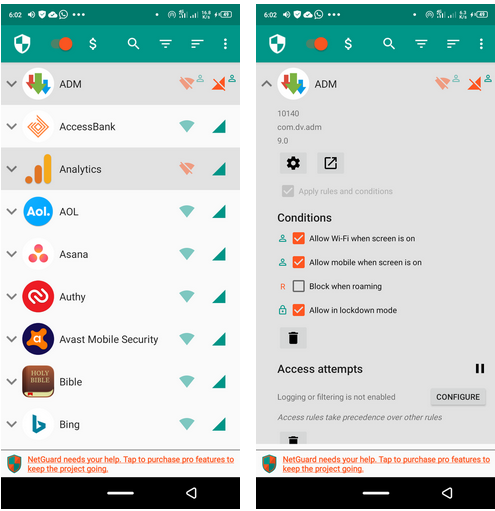
برای کنترلها و استثناهای خاصتر، روی پیکان کشویی در سمت چپ هر برنامه ضربه بزنید. وقتی روی منوی کشویی ضربه بزنید:
برای مثال، اگر دادههای تلفن همراه را غیرفعال کردهاید، میتوانید کادر سمت چپ «Allow mobile when screen is on on» را علامت بزنید تا به برنامه اجازه دهید فقط زمانی که صفحه روشن است از داده تلفن همراه استفاده کند.
اگر فقط Wi-Fi را برای یک برنامه غیرمجاز کرده باشید، فرآیند مشابهی برای Wi-Fi اعمال می شود. اما این بار گزینه Allow Wi-Fi هنگامی که صفحه روشن است خواهد بود. علاوه بر این، میتوانید انتخاب کنید که دادهها را هنگام رومینگ مسدود کنید یا در حالت قفل اجازه دهید.
برای سادگی، برنامه ، برنامه های از پیش نصب شده را نمایش نمی دهد. با این حال، برای اجازه دادن به برنامه های سیستم نمایش NetGuard:
روی سه نقطه منوی عمودی در گوشه سمت راست بالای صفحه ضربه بزنید.
تنظیمات > گزینه های پیشرفته را انتخاب کنید.
مدیریت برنامه های سیستم را روشن کنید
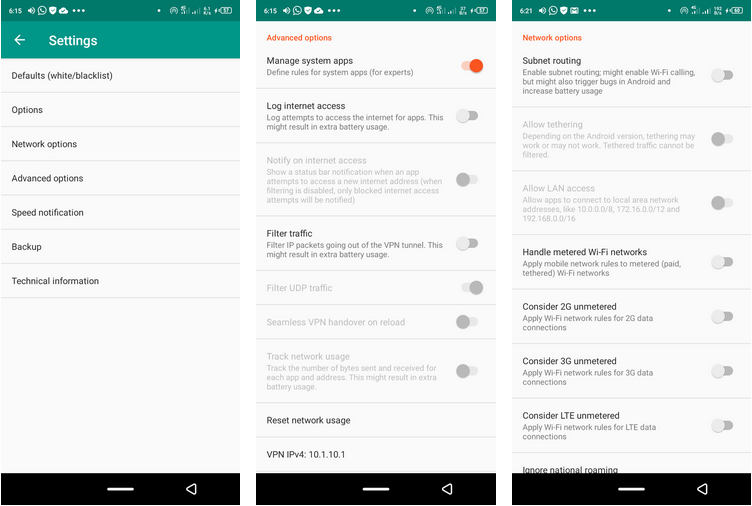
در صورت لزوم می توانید استفاده از داده را در اتصالات شبکه تلفن همراه خاص محدود کنید. یا می توانید اجازه استفاده نامحدود در 3G را بدهید اما LTE یا 5G را محدود کنید. تنظیماتی برای Wi-Fi نیز وجود دارد، در صورتی که با اتصال اندازهگیری شده سروکار دارید.
برای دسترسی به این گزینه ها، به تنظیمات > گزینه های شبکه بروید، سپس گزینه های موجود در آن منو را به دلخواه روشن یا خاموش کنید.
گزینه های NetGuard فقط به مسدود کردن داده های تلفن همراه محدود نمی شود. همچنین می توانید از آن برای نظارت بر زمانی که برنامه ها تلاش می کنند به اینترنت دسترسی داشته باشند استفاده کنید. این می تواند به شما بینشی در مورد نحوه استفاده برنامه ها از داده های سلولی بدهد.
فعال کردن این تنظیمات می تواند به شما کمک کند از دست دادن ناگهانی داده ها جلوگیری کنید. به عنوان مثال، میتوانید برنامههایی مانند بازیهایی را که برای بازی کردن به اتصال اینترنت نیاز دارند، کنترل کنید. با این حال، به یاد داشته باشید که می توانید بازی هایی را که نیازی به اتصال به اینترنت ندارند نیز دانلود کنید
کنترل استفاده از داده ها را در دست بگیرید و در پول خود صرفه جویی کنید
عدم مدیریت مصرف داده در دستگاه Android شما می تواند منجر به تخلیه شدید داده شود. با این حال، کنترل کردن میزان مصرف داده می تواند مفید باشد، به خصوص اگر نمی توانید برنامه های داده نامحدود را که بسیار گران هستند و در برخی مکان ها در دسترس هستند، تهیه کنید.
اگر به جایگزینهای بیشتری نیاز دارید،برای محدود یا مسدود کردن اینترنت اپلیکیشن در اندروید میتوانید چند نکته اضافی را برای کاهش مصرف زیاد داده برای صرفهجویی در هزینه بررسی کنید.
منبع:makeuseo